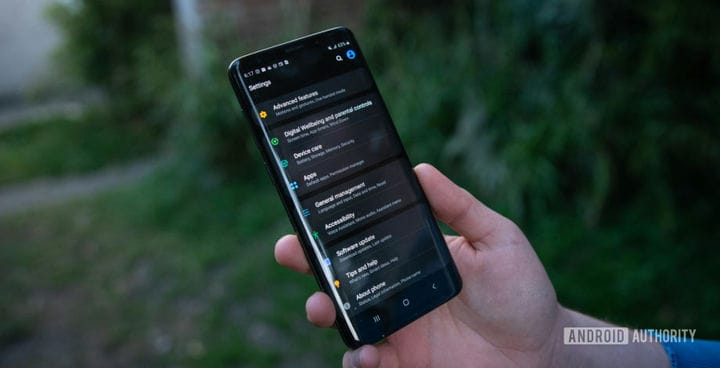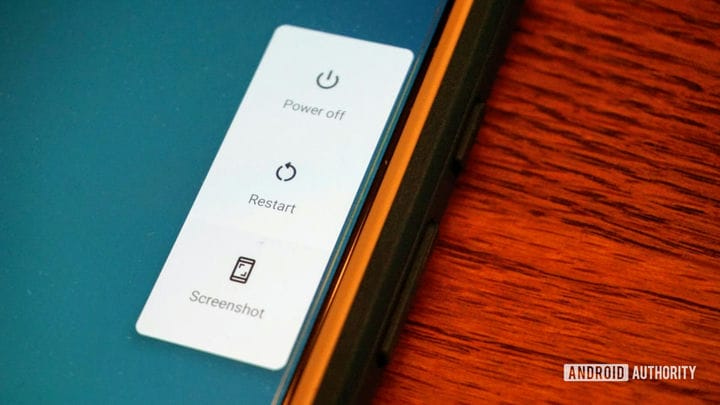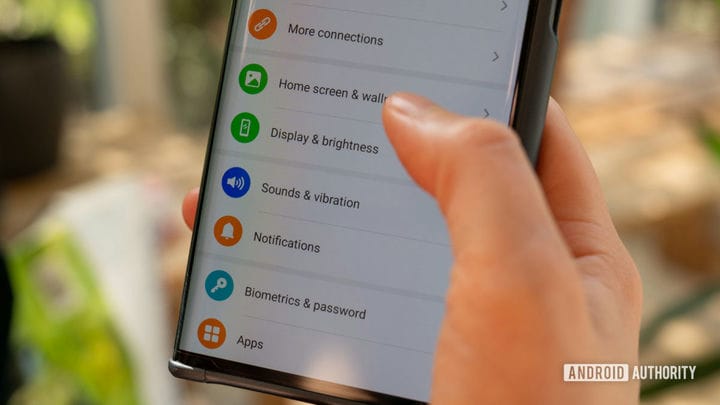Как восстановить заводские настройки устройств Android
Вы готовы продать свое устройство или передать его новому владельцу? Возможно, ваш телефон не работает должным образом, или вам просто нужно начать все сначала. Как бы то ни было, иногда лучшим вариантом будет сброс настроек Android до заводских настроек, чтобы вернуть его к тому состоянию, в котором он был при первом включении (по крайней мере, программно). Давайте покажем вам все, что нужно знать о процессе.
Примечание редактора: это руководство по возврату к заводским настройкам Android составлено с использованием стандартной операционной системы Google и пользовательского интерфейса Android 10. Производители часто меняют интерфейс и методы выполнения определенных задач. Настройка макетов и комбинаций кнопок может немного отличаться в зависимости от того, какое устройство вы используете и какую версию Android он использует. Мы добавим несколько руководств по сбросу настроек устройства Android, которые популярны в нижней части статьи.
Слово предупреждения
Перво-наперво: давайте уберем раскрытие. Выполнение заводской настройки Android удалит все ваши данные и вернет программное обеспечение в исходное состояние. Это означает, что все приложения и данные, хранящиеся на вашем устройстве, будут удалены. Обязательно сделайте резервную копию всех важных файлов и данных, прежде чем пройти этот процесс. У нас есть руководство о том, как сделать резервную копию вашего телефона Android, см. Ниже.
Здесь: Как сделать резервную копию вашего телефона Android
Попробуйте сначала найти другое решение
Мы знаем, что начинать все заново может быть хлопотно. Процесс резервного копирования не прост, и повторная загрузка всех ваших данных может занять много времени. Не говоря уже о том, что это может сказаться на ваших данных, если вы не подключены к Wi-Fi. Вот почему мы часто рекомендуем найти более простое решение до того, как вы сбросите настройки Android.
Если вы собираетесь восстановить заводские настройки Android из-за неисправностей телефона, попробуйте найти свою проблему в руководстве по проблемам Android и узнать, как их устранить.
Проверьте это: проблемы с Android и как их исправить
Если ни одно из этих решений не работает, вы всегда можете выполнить перезапуск или программный сброс (удерживайте кнопку питания в течение 30 секунд), что не удалит все ваши данные. Если вы исчерпали все неисправности и вам необходимо восстановить заводские настройки Android, продолжайте чтение.
Сброс настроек Android с помощью настроек
Если вы решили сбросить настройки Android до заводских настроек, самый удобный способ сделать это – через Настройки. Вот как.
- Убедитесь, что устройство подключено или имеет достаточно батареи, чтобы пройти процедуру сброса.
- Откройте приложение «Настройки».
- Выберите Система.
- Разверните меню, нажав «Дополнительно».
- Зайдите в настройки сброса.
- Нажмите Стереть все данные (возврат к заводским настройкам).
- Нажмите на Стереть все данные.
- Введите свой PIN-код, если будет предложено.
- Выберите «Стереть все данные», и пусть телефон сделает свое дело.
Сброс настроек Android с помощью режима восстановления
- Убедитесь, что телефон выключен.
- Нажмите и удерживайте кнопки питания и уменьшения громкости одновременно.
- Продолжайте нажимать на них, пока не запустится экран.
- Появится экран со словом «Пуск», указывающий на кнопку питания, текст и инструкции по навигации.
- Теперь вы можете использовать кнопку питания для выбора и клавиши громкости для навигации.
- Нажимайте кнопку уменьшения громкости, пока не увидите режим восстановления.
- Нажмите кнопку питания, чтобы выбрать его.
- Телефон перезагрузится и покажет робота Android в беде.
- Нажмите и удерживайте кнопку питания, затем нажмите кнопку увеличения громкости, продолжая удерживать кнопку питания.
- С помощью кнопок регулировки громкости выделите Очистить данные / сброс настроек к заводским.
- Нажмите кнопку питания, чтобы выбрать опцию.
- Подтвердите, выбрав Да, и пусть телефон сделает свое дело.
- После этого выберите Перезагрузить систему сейчас.
Нужна помощь в восстановлении заводских настроек Android-устройств, которые не работают на Android? У нас есть специальные инструкции для этого с популярными пользовательскими интерфейсами. Проверь их!
Источник записи: https://www.androidauthority.com